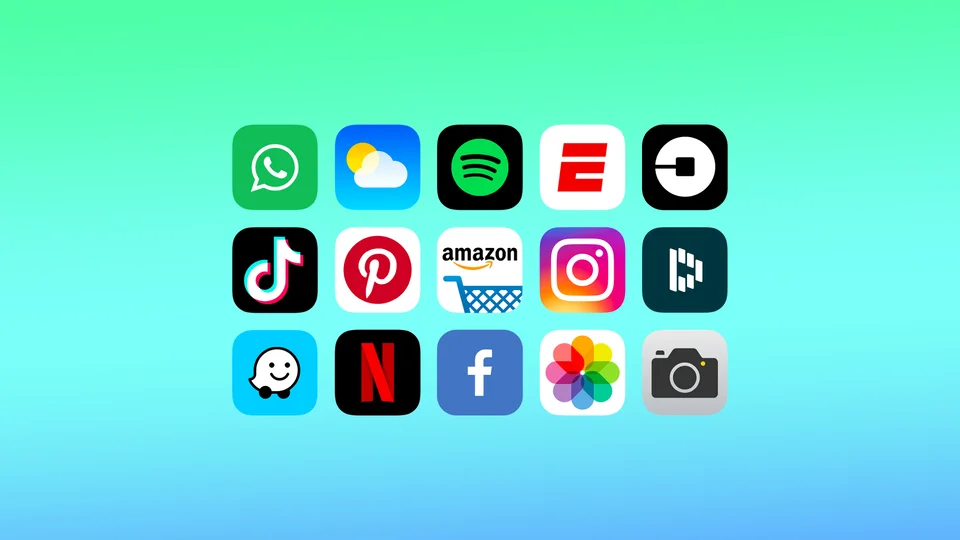Du kan afinstallere iOS-apps på flere måder. Den nemmeste måde at slette iOS-apps på er ved at trykke på app-ikonet på startskærmen og holde det nede, indtil alle ikonerne bevæger sig. Med denne metode kan du slette flere apps ret hurtigt.
Du kan også slette apps via Indstillinger. Under Lager kan du slette apps og også fjerne dem. På den måde kan du holde øje med, hvilke apps der optager mest lagerplads, og derefter fjerne eller slette dem bagefter.
Hvad er den nemmeste måde at slette iOS-app på?
Hvis du vil slette apps på den nemmeste og mest brugbare måde, skal du følge disse trin:
- Tryk på en hvilken som helst app på din startskærm, og hold den nede.
- Vælg derefter “Fjern app” på rullelisten.
- Tryk på “Slet” for at bekræfte.
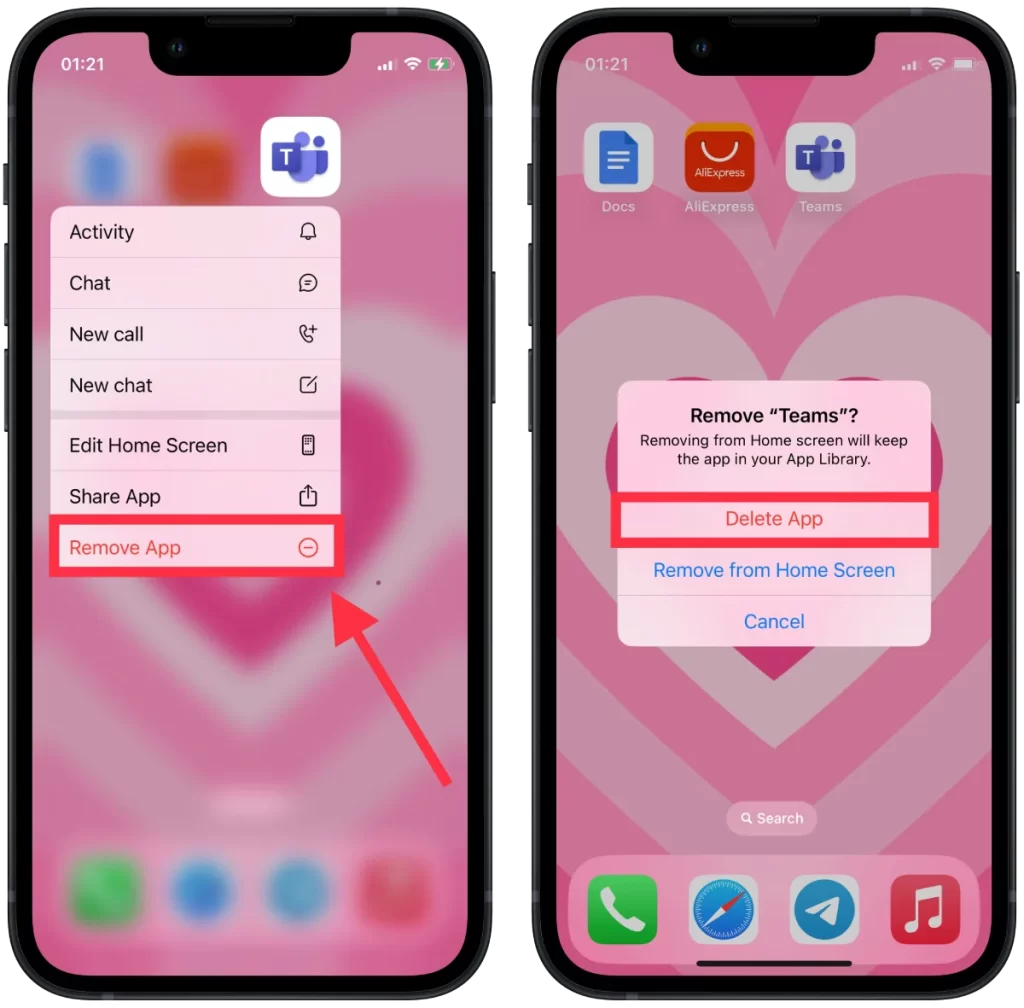
Når du er færdig med at slette apps, skal du trykke på hjemknappen eller stryge opad fra bunden af skærmen for at stoppe appsene med at ryste.
Hvordan sletter jeg flere iOS-apps?
Hvis du vil slette flere iOS-apps, skal du følge disse trin:
- Tryk på et app-ikon på startskærmen og hold det nede.
- Derefter skal du vælge “Rediger startskærm” fra rullelisten.
- Derefter begynder alle app-ikonerne at bevæge sig, og du skal klikke på ikonet “-“.
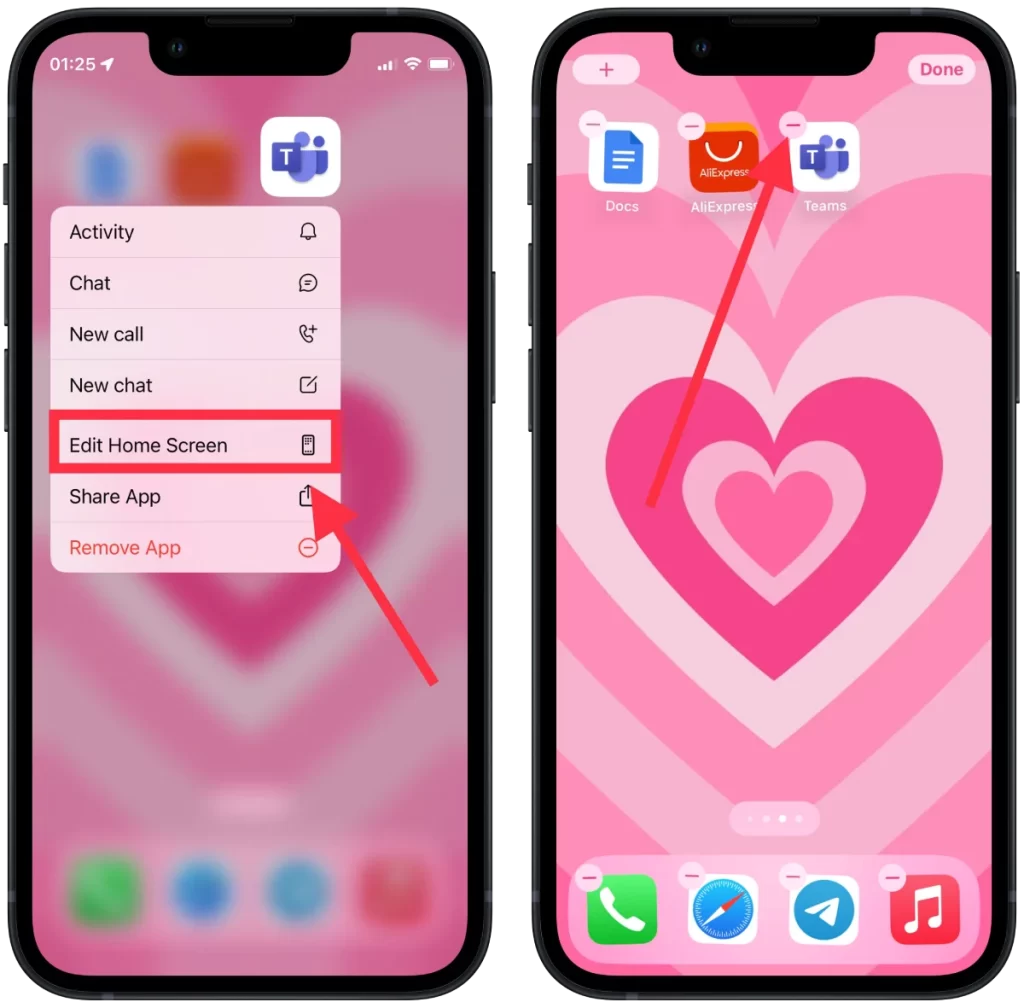
- Derefter skal du vælge “Delete app” i pop-up vinduet.
- Bekræft dine handlinger, og klik på “Slet”.
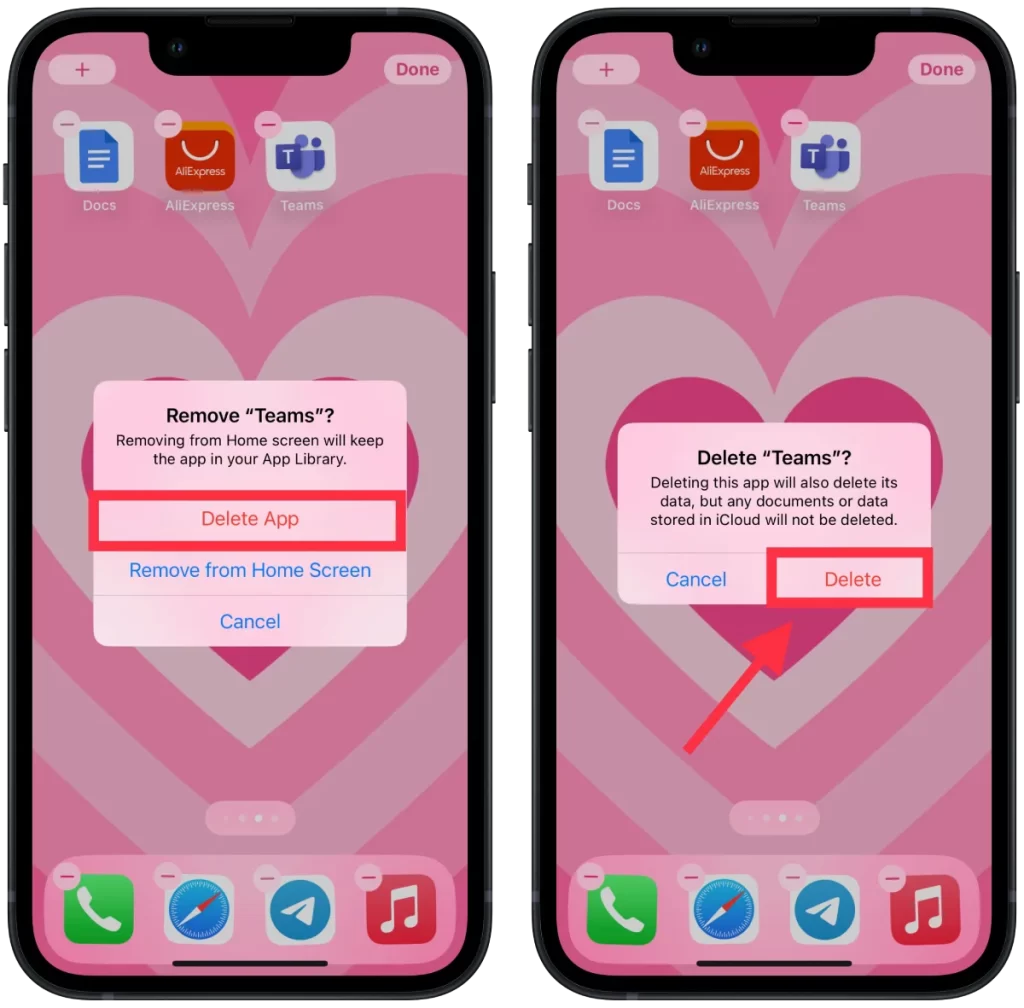
- Klik derefter på ikonet “-” for den anden app, og gentag de samme trin.
Flere Mac-tjenester hjælper dig med at afinstallere apps på din iPhone eller iPad. Det fungerer sådan, at du installerer tjeneste-appen på din Mac, hvorefter den giver adgang til dit Apple-id. Derefter vil denne tjeneste med et par klik afinstallere apps på en anden enhed med et par klik. Men efter min mening bør man ikke stole på sådanne apps, fordi de er skabt af ukendte udviklere og har brug for fuld adgang til dine enheders data. Og med det kan det tage endnu mere tid at installere en sådan app. Så glem ikke sikkerheden for dine data i sådanne tilfælde.
Hvordan fjerner man iOS-apps fra startskærmen?
Der er også en metode til at fjerne iOS-apps fra startskærmen. Dette er godt for dig, hvis du vil skjule en app. Du sletter ikke appen og alle dens data, men fjerner den kun fra startskærmen. Hvis du vil fjerne iOS-apps fra startskærmen, skal du følge disse trin:
- Tryk på et app-ikon på startskærmen og hold det nede.
- Derefter skal du vælge “Rediger startskærm” fra rullelisten.
- Derefter begynder alle app-ikonerne at bevæge sig, og du skal klikke på ikonet “-“.
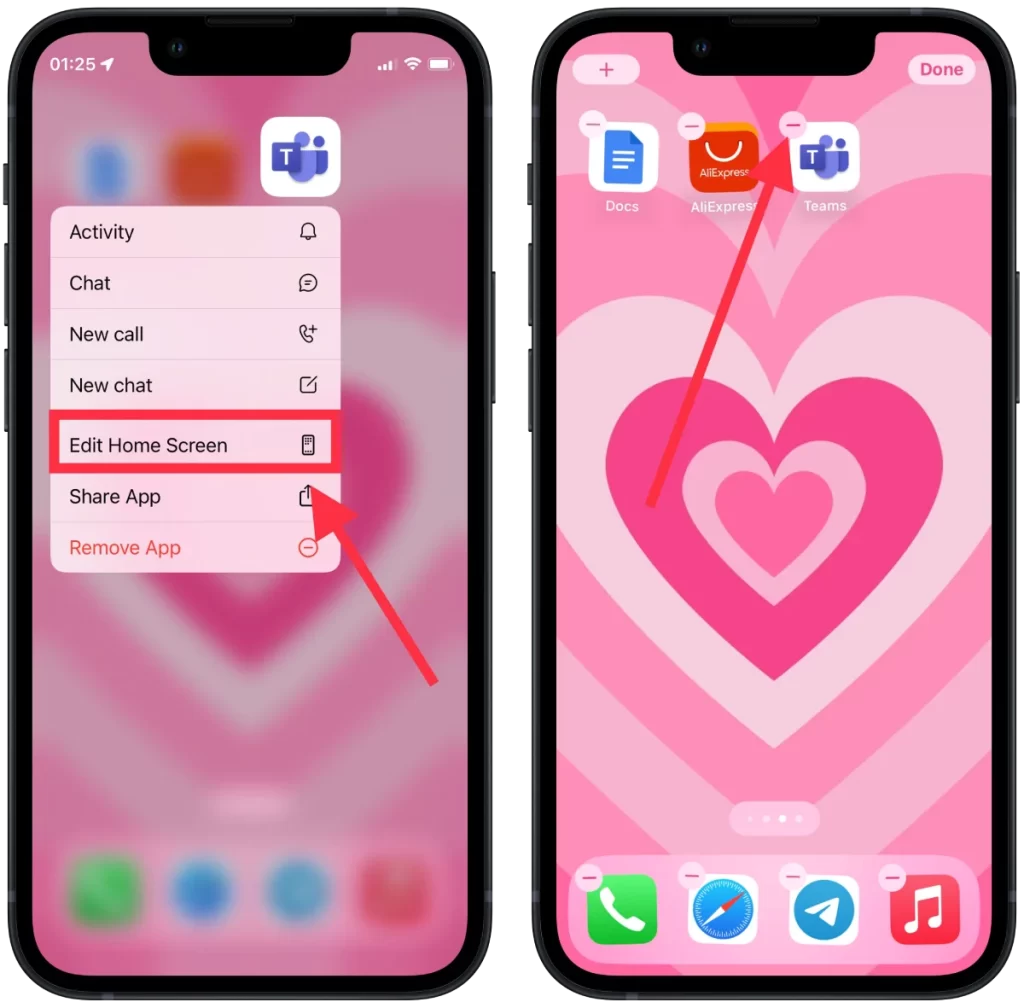
- Vælg derefter “Fjern fra startskærmen” i pop-up-vinduet.
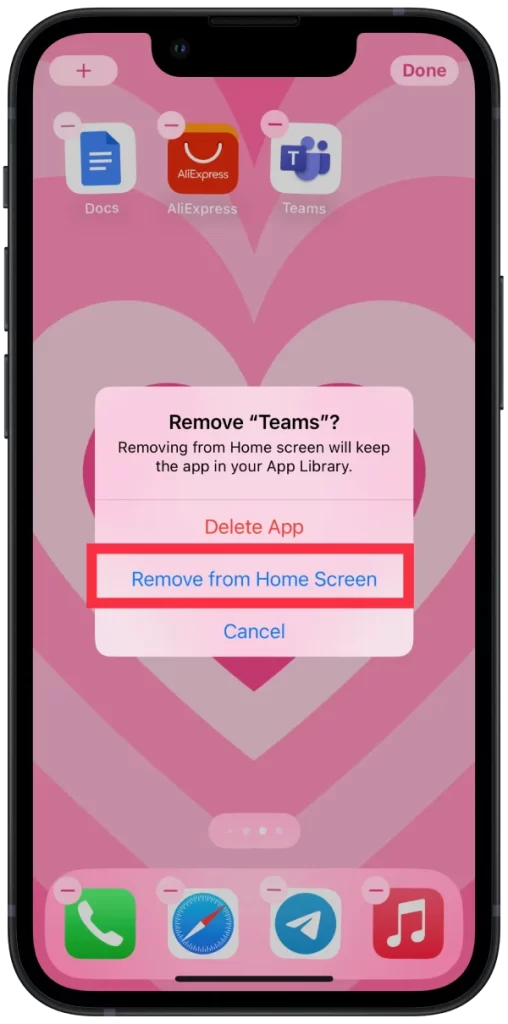
Efter disse trin forsvinder appen fra startskærmen, ligesom den gjorde, da du slettede den.
Hvordan sletter man iOS-apps, hvis de ikke er på startskærmen?
Hvis du tidligere har fjernet iOS-apps fra startskærmen, fylder de stadig noget plads på din enhed. Da du kan finde den via Indstillinger eller Søg og begynde at bruge den igen. Så hvis du vil slette iOS-apps, hvis den ikke er på startskærmen, skal du følge disse trin:
- Du skal åbne Indstillinger på din iPhone eller iPad.
- Vælg derefter afsnittet “Generelt“.
- Du skal vælge “iPhone Storage” fra listen.
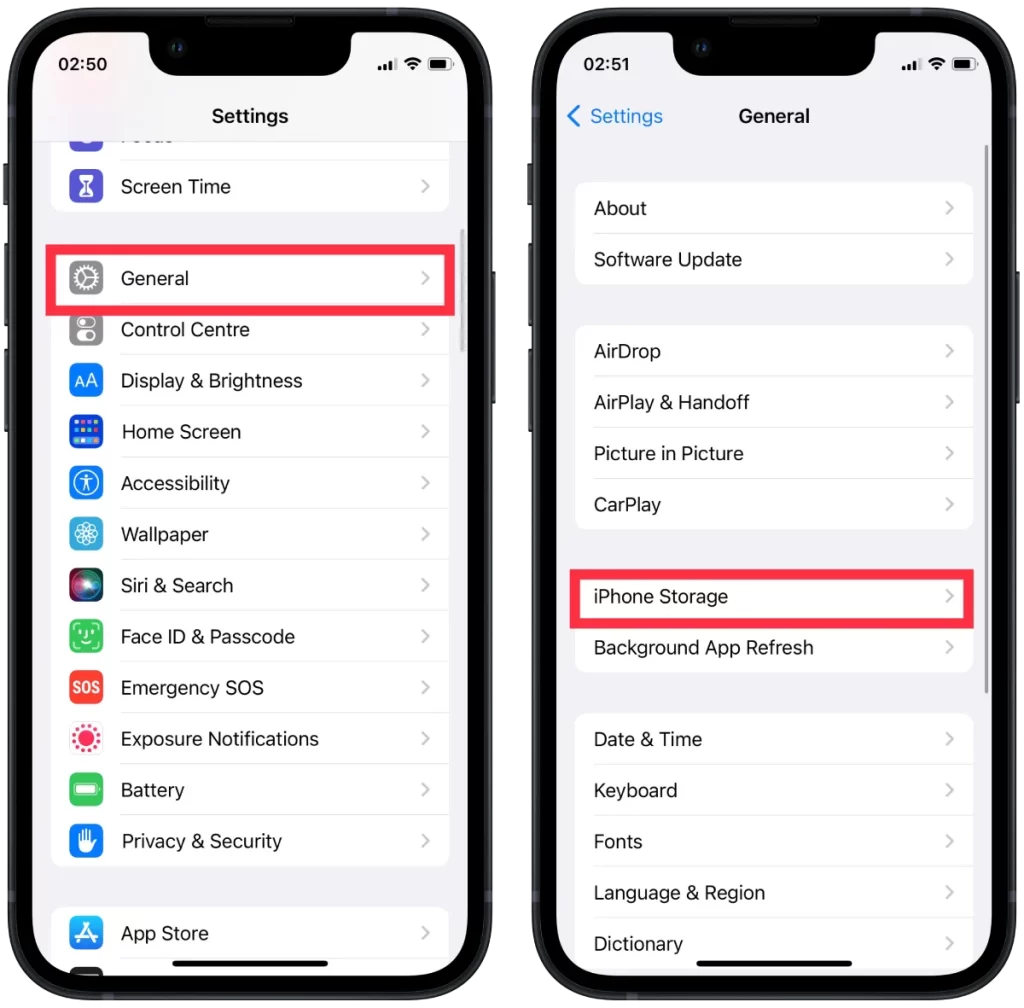
- Vælg derefter den app, du tidligere fjernede fra listen.
- Klik derefter på “Slet app“.
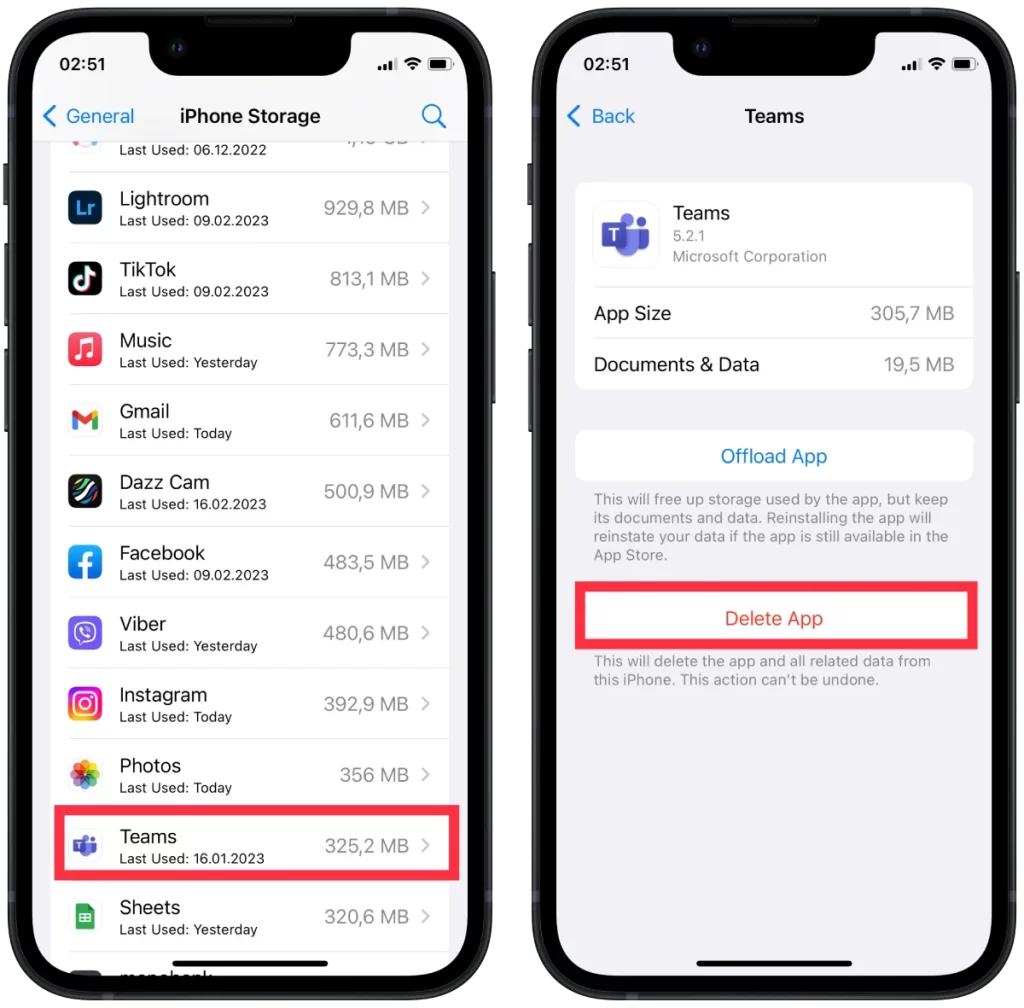
Denne metode sletter appen og alle tilhørende data fra din enhed. Hvis du vil beholde appens data eller indstillinger, bør du overveje at sikkerhedskopiere appen, før du sletter den.
Hvordan aflastes iOS-apps?
Aflastning af iOS-apps er en funktion i iOS, der giver brugerne mulighed for at frigøre plads på deres enhed uden at miste appens data eller indstillinger. Når du aflæsser en app, fjernes den fra din enhed, men dens data og indstillinger bevares. Det betyder, at når du geninstallerer appen i fremtiden, kan du fortsætte, hvor du slap. Du skal følge disse trin for at aflæse iOS-apps:
- Du skal åbne Indstillinger på din iPhone eller iPad.
- Vælg derefter afsnittet “Generelt“.
- Du skal vælge “iPhone Storage” fra listen.
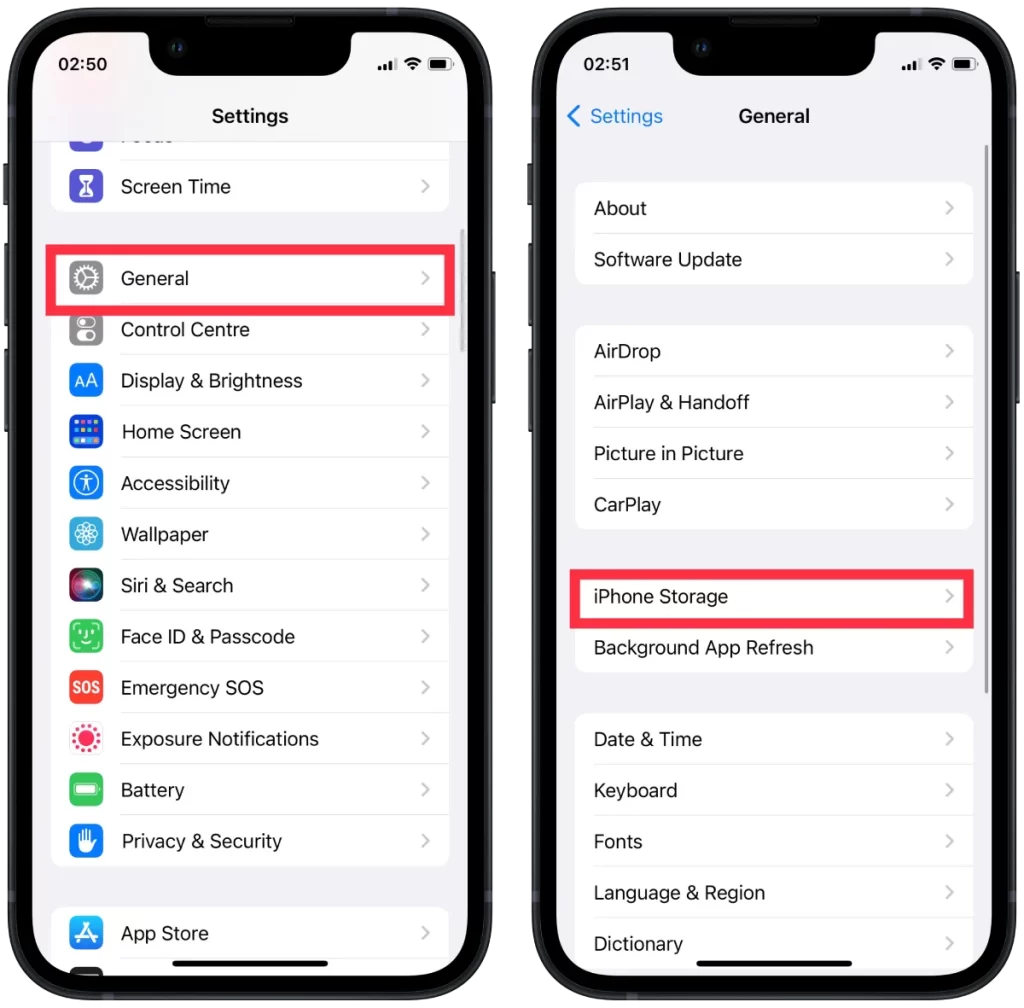
- Vælg derefter den app, du tidligere fjernede fra listen.
- Klik derefter på “Offload app“.
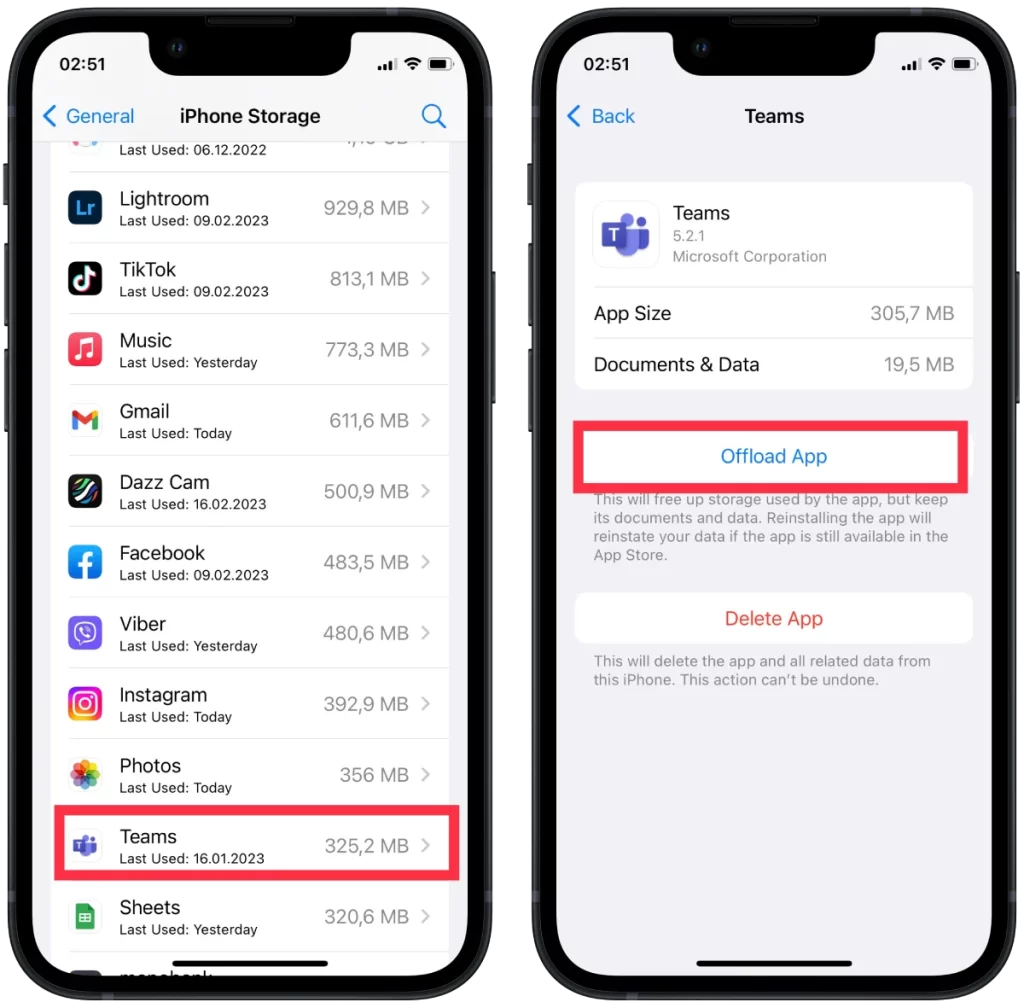
Det kan være nyttigt at overføre en app, hvis du har brug for at frigøre plads på din enhed, men ikke ønsker at miste appens data og indstillinger. Det er dog værd at bemærke, at det ikke altid frigør en betydelig mængde lagerplads ved at aflæse en app, da appens data og indstillinger stadig optager lagerplads. Derudover kan nogle apps muligvis ikke afvikles på grund af deres funktion eller specifikke data eller funktioner i appen, som kræver løbende download eller adgang.